Как да работите със слоеве в Photoshop, управление на жизнения (hautoshki на си-теми)
Слоевете са един от най-важните компоненти на Photoshop, тъй като тя е за сметка на тяхната работа, програмата се превръща в това прекрасно за обработка на изображения инструмент, който е известен на всички фотографи и дизайнери в света.
По-просто казано, слоят - това е картина, с които ние работим. Но слоеве по време на обработката или рисуване обикновено се създават няколко. Това е необходимо, за да бъде в състояние да работи индивидуално с всеки видим обект, както и цвят, прозрачност и т.н.
Създаване на слой
Създаване на слой по няколко начина.
1. Използване на показалци.
Изберете сред отметки Слоеве - Нов и след това видите слой, който ви трябва.
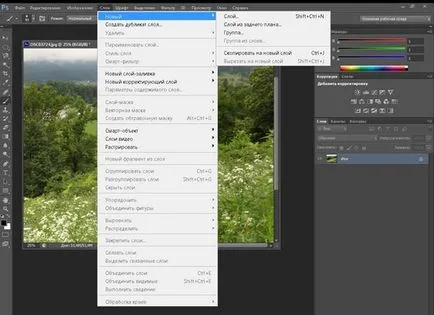
2. Натиснете бутона Shift + Ctrl + N.
Когато създадете слой по такъв начин, ще се появи прозорец, където ще трябва да изберете настройките на новосъздадения слой:
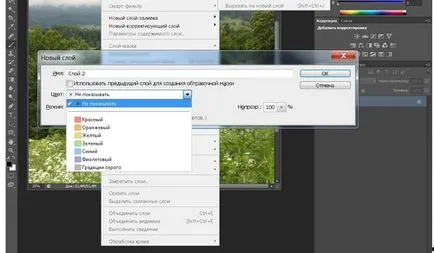
Ако изберете определен цвят, слоят ще бъде по този начин. И ако в цвета напусне фразата "Да не се показва", слоят ще бъде прозрачна. Освен това, прозрачността може да бъде контролирана чрез избор на подходящо количество от интерес (в дясно от избора на цвят).
3. С помощта на съответната икона
В раздела Layers, обикновено се намира в дясната част на екрана, щракнете върху списъка с икона и в съответствие й Duplicate Layer:

Използвайки същите икони могат да се създават и нов слой по слой нов низ.
Изтриване на слой
1. чрез плъзгане и пускане в кошчето.
Преместете мишката, предназначен за премахване на слой, щракнете с левия бутон и го задръжте, плъзнете иконата слой кошница намира в долния ляв ъгъл на екрана.
2. С помощта на бутона Изтриване.
Поставете мишката върху слоя, който искате, и натиснете клавиша за изтриване на клавиатурата - слой се премести в коша.
Преместването на слой и неговата видимост
Новосъздадените слоеве са подредени в реда на творението. Работи се пристъпи към слоя, който в момента е маркирана. За да изберете друг слой, просто трябва да се кача на него с мишката.

За да преместите слой над или под други сегменти, е необходимо да се поставят нещата на него с мишката, натиснете левия бутон и, без да го освобождава, преместете слоя на правилното място.
За да направите слой невидим, трябва да натиснете левия бутон на мишката върху иконата на окото в дясно от името на слой. Светещо око прави видим слой, както и закрит - невидим.

Работа с маска
Layer маска или маска слой, независимо от факта, че той не е пълен слой, играе ключова роля в работата с художествени образи. Той е предназначен за демонстрация или маскиране на определени части от снимката.
Създайте го, като кликнете върху конкурентоспособност като светло площад с тъмна точка в средата. В панела със слоевете, тя се появява под формата на квадрат до слой, за която е създаден.

В самото изображение, което работи, нищо няма да се промени, тъй като самата маската е невидим. Но това ви позволява да работите с чудеса. Например, тя може да помогне да се демонстрира характеристиките на едно изображение чрез други очертания. За да направите това, първо трябва да се съчетаят двете изображения, като ги постави на върха на една от друга:

След създаване на маска слой, и с помощта на четка, за да покаже на долния слой.
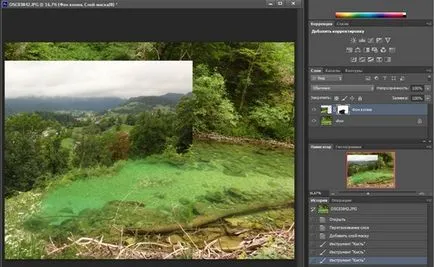
Преглед на всички манипулации може да се реализира в раздела история, разположен в долния десен ъгъл. Ако някои действия не е изпълнено, те могат да бъдат отстранени чрез натискане на клавиша за изтриване на клавиатурата.
Комбинирането на слоя
След приключване на изображението е необходимо да се обединят всички създадени слоеве. Това може да стане, като изберете съответната опция в списъка: Merge Down (комбиниран два слоя), Merge Visible (обедини всички видими слоеве) или Изравняване (обедини всички създадени слоеве).
